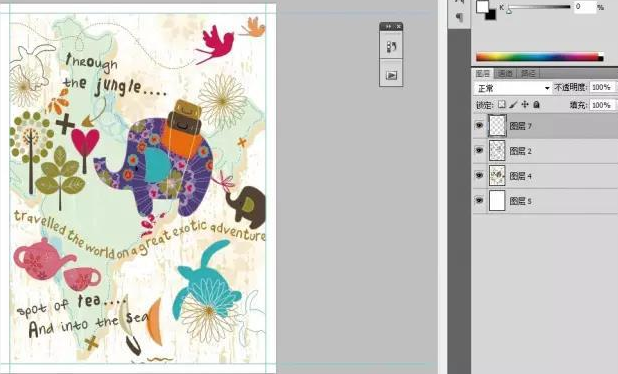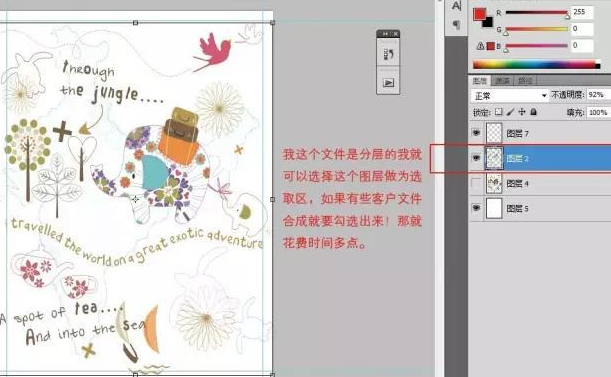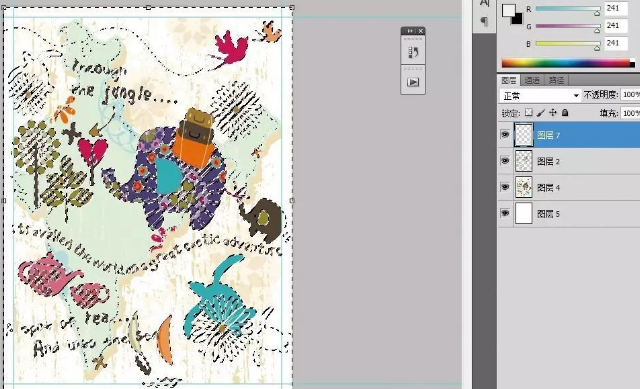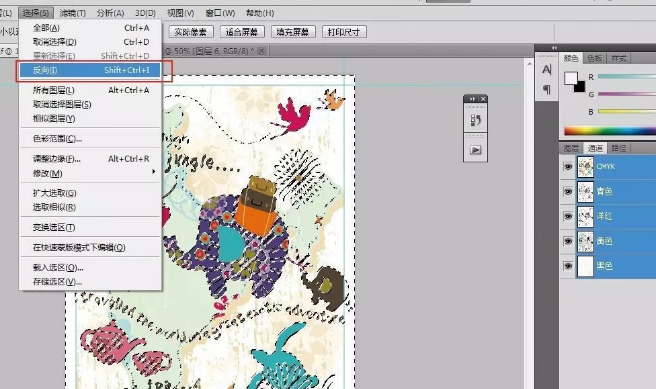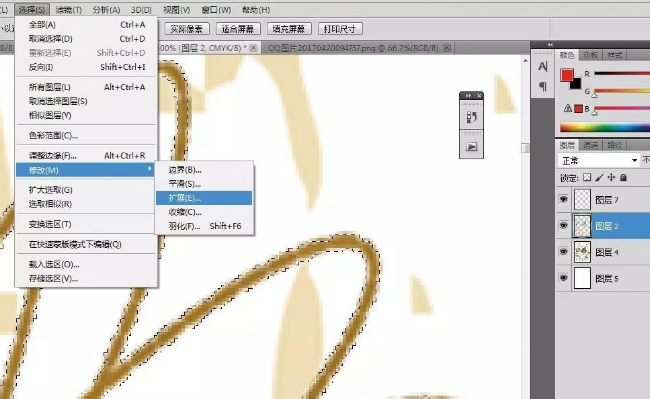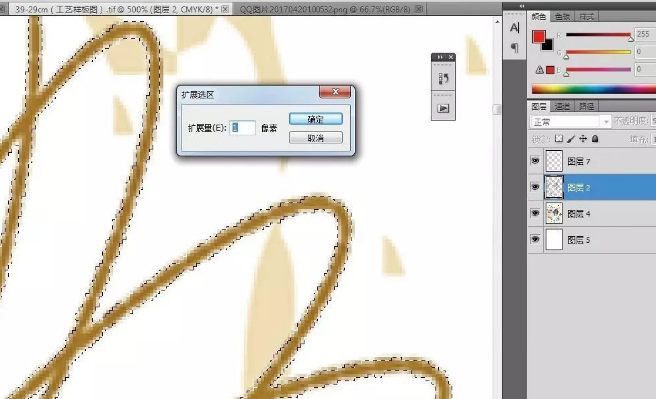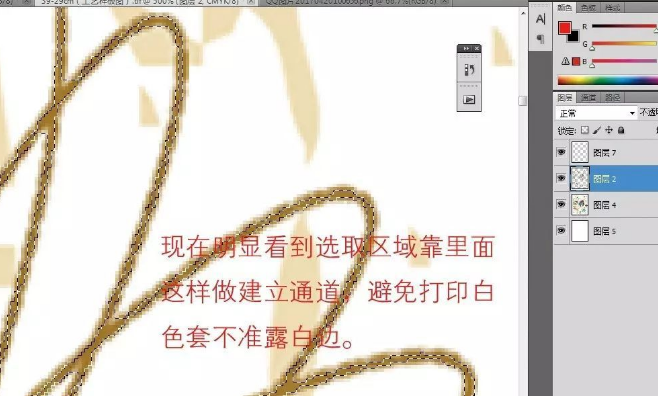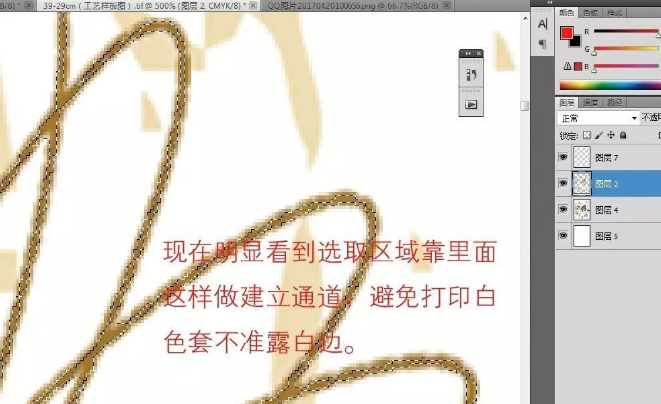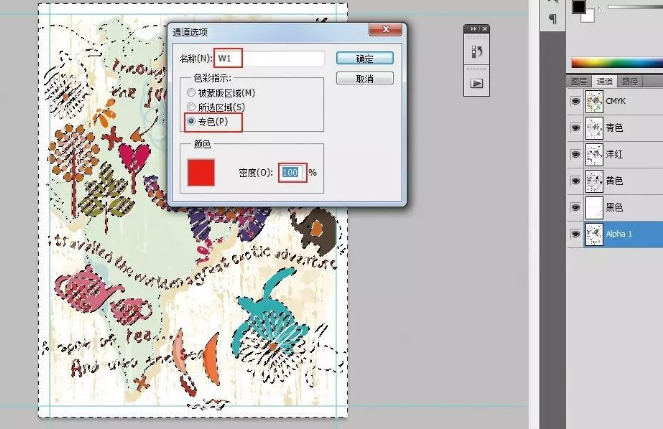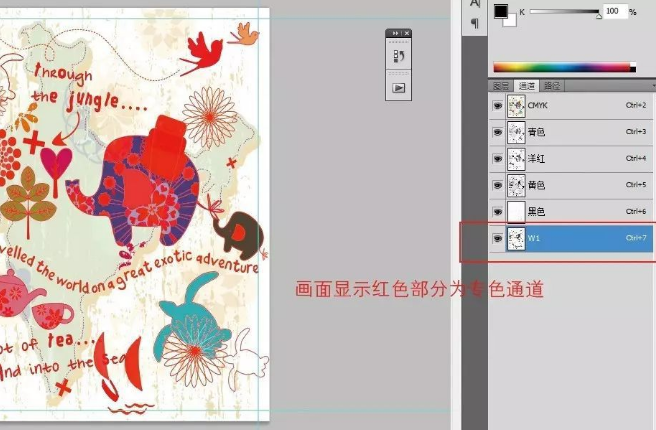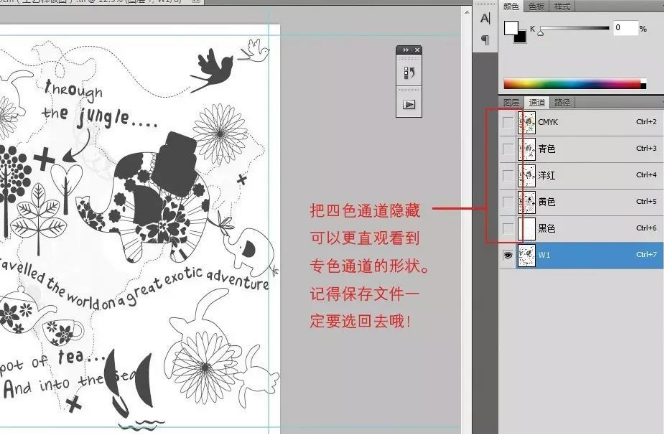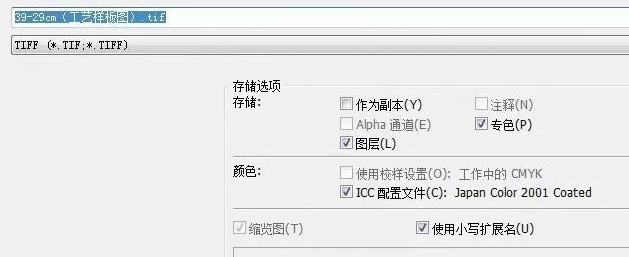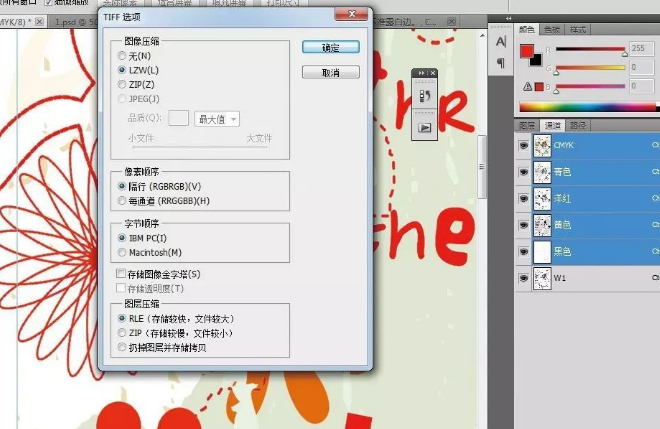以白色通道建设为例给大家讲解一下UV打印机专色通道是如何建立的 |
您所在的位置:网站首页 › ai怎么建专色 › 以白色通道建设为例给大家讲解一下UV打印机专色通道是如何建立的 |
以白色通道建设为例给大家讲解一下UV打印机专色通道是如何建立的
|
在图像处理软件PS中打开需要处理的图像,建议选择CMYK模式比较好,在建立通道时可以定义专色为白色或光油今天PS图锐小编给大家详细讲一下步骤,操作过UV打印机的很容易看懂的哦 a、先打开一张我们需要处理的图片
b、在PS的菜单面板中使用磁性套锁工具或者魔棒工具,把需要打印白墨的区域选中,又分层文件的比较简单,如下图所示
c、把这个涂层选下来作为白色通道。
d、选择菜单--反选,把这个刚选择的区域反选。
e、选择菜单--修改---扩展,把这个选择的区域缩小。
f、把这个选择的区域扩展1个像素点,也可以根据图片的不同作设置
g、图中明显看到选区区域收缩了1个像素,目的是建立白墨通道,避免打印白墨套色不准露白边现象。
h、把通道图层显示出来,点击通道。在将选取储存为通道。
i、双点击专色通道,出现对话框 色彩指示:专色, 密度:100%
j、画面显示红色部分为专色通道,如果专色通道图层填充错误,或者选择错误,将直接导致白墨无法输出或者输出的位置不准确,所以需要确认图像选择的正确区域!
k、把四色图层隐藏,这样可以更加直观看清楚。
l、把刚才隐藏四色显示点击出来,保存为TIFF文件
m、设置保存即可 |
【本文地址】